Last updated on 2020年12月29日
こんにちは、mickです。
WordPressのプラグインを更新したら動かなくなった
最新のプラグインが変わりすぎて前に戻したい
クライアントの要望でプラグインのバージョン指定がある
こんな要望や問題に対応します。
私は、All in One SEOがバージョン4になったとき、その変わりように驚きました。
それがきっかけでWordPressのプラグインが前に戻せないかと調べました。
そうしたらプラグインを簡単に前に戻す方法がありました。
この経験を記事にしています。
WORDPRESS.ORGに古いプラグインがある

WordPressのプラグインは、WordPress公式Webサイトで検索したり最新のプラグインをダウンロードすることができます。
それは新しいバージョンだけでなく、古いバージョンのプラグインもダウンロードができます。
具体的な方法:WORDPRESS.ORGでダウンロードするバージョンを指定する
具体的には、WordPress公式Webサイトでプラグインのダウンロードするバージョンを選べばOK。
ここではたとえとして、SEO対策の定番プラグイン「All in One SEO」で古いバージョンのプラグインをインストールしていきます。
プラグインにしている設定をメモしておく
念のために、プラグインに設定している内容をメモしておきます。
プラグインによっては、設定のエクスポート機能が使えます。
メモ面倒だったり、できない場合は、画面のスクリーンショットが便利。
新しいバージョンのプラグインを無効化してアンインストール
これから古いバージョンのAll in One SEOをインストールしていきます。
その前に、インストール済みのいまの(新しい)バージョンのAll in One SEOを無効化してアンインストールしておきます。
新しいバージョンをインストールしたままだとエラーになることも
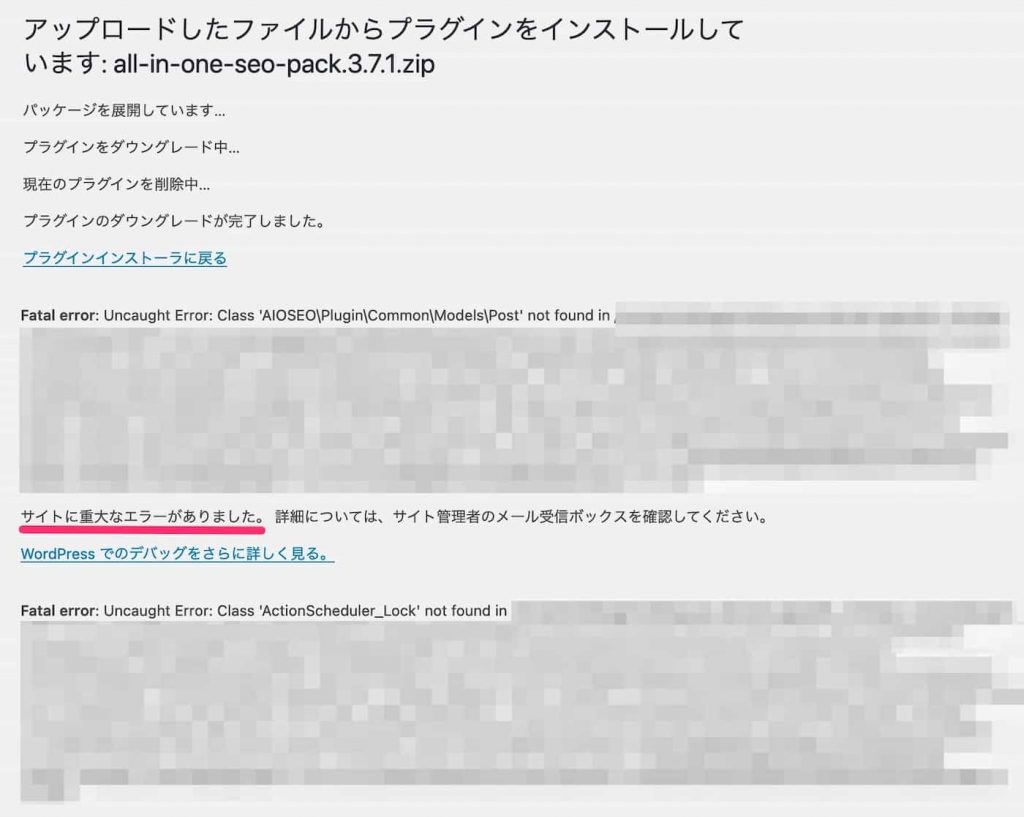
新しいバージョンのAll in One SEOをインストールしたまま、古いバージョンのAll in One SEOをインストールしたら、エラーが発生しました。
だから、新しいバージョンをアンインストールしてから作業を進めることをオススメしてます。
WordPress公式Webサイトでプラグインを検索する
WordPress公式Webサイトでこれからインストールするプラグインを探します。
検索:All in One SEO

検索結果にでてきたらクリックして次に行きます。

画面右側にある「詳細を表示」をクリックする
画面の右側にあるバージョン情報の下に「詳細の表示」のリンクがあるので、これをクリックして進みます。

画面の一番したにある「上級者向けの設定」からダウンロード

「詳細の表示」の画面をスクロースしていくと「上級者向けの設定」があります。

ここから好きなバージョンのAll in One SEOをダウンロードできます。
ここでは「3.7.1」をダウンロード

ダウンロードしたファイルはZIPファイル形式です。
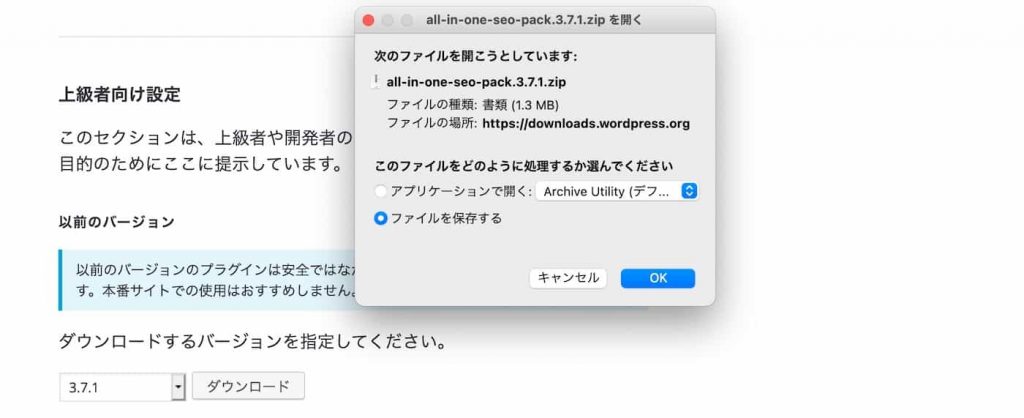
WordPressでプラグインのアップロードをする
古いバージョンのプラグインは「プラグインのアップロード」からインストールしていきます。
「プラグイン」>「新規追加」
「プラグインのアップロード」をクリックすると、ファイルをアップロードする「選択」ボタンがでてきます。
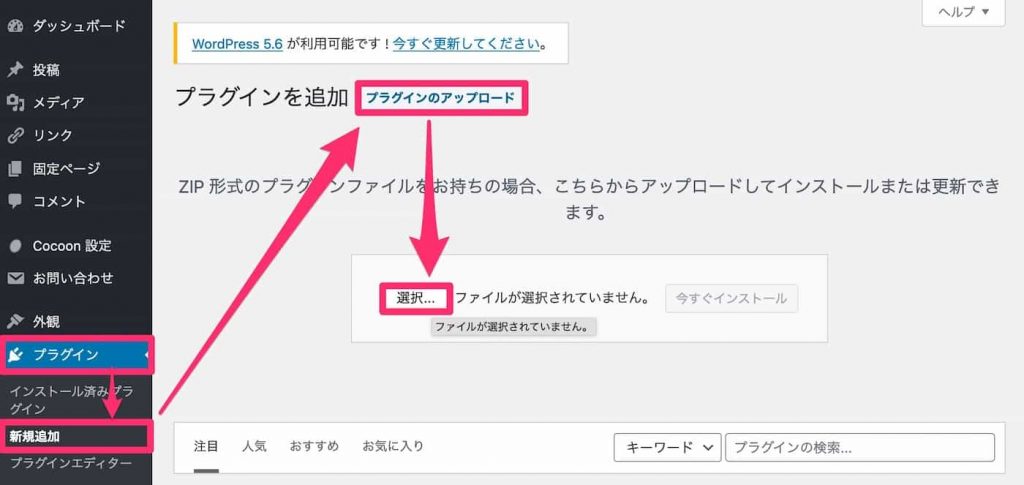
この「選択」をクリックしてファイルをアップロードしていきます。
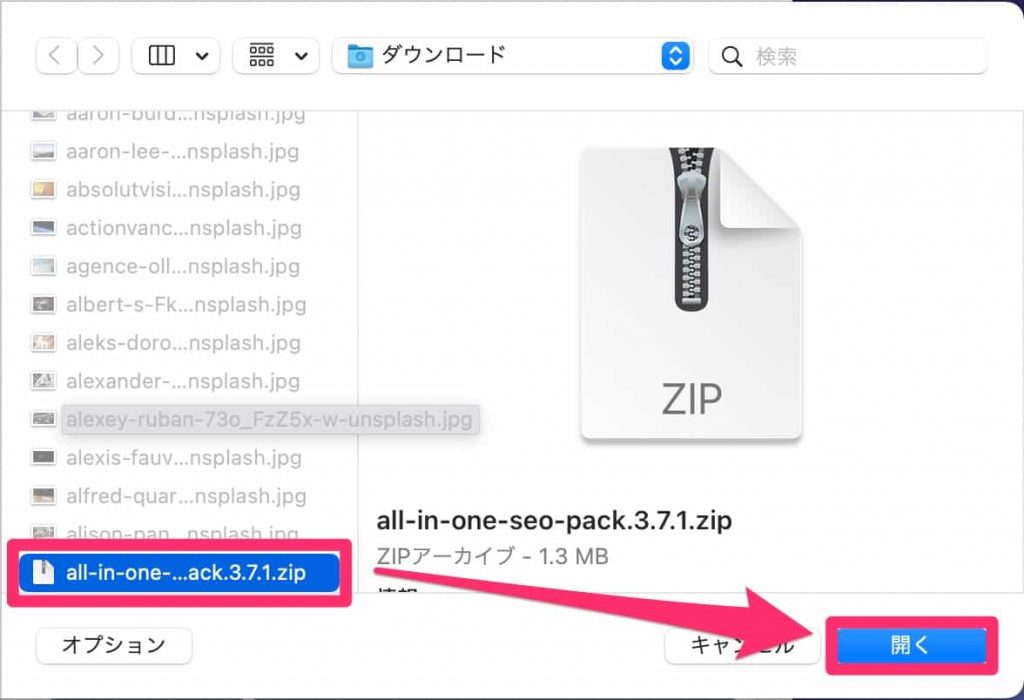
そして「今すぐインストール」をクリック。
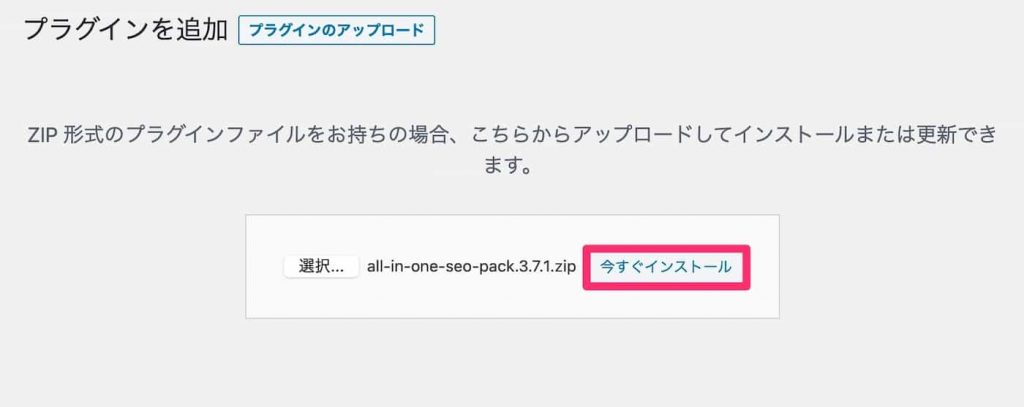
「プラグインを有効化」すれば完了
インストールが終わったら、いつもと同じように有効化すれば完了です。

おつかれさまでした。
あとは設定を元に戻せば完成です。
まとめ。

WordPressで古いバージョンのプラグインをインストールする方法を紹介しました。
大まかな流れをおさらい。
- WordPress公式Webサイトにいく
- 詳細の表示の上級者向けの設定からダウンロード
- ダウンロードしたプラグインをアップロード
- インストールして有効化
古いバージョンのプラグインさえダウンロードできれば勝ち、ですね。
記事を読んでくれて嬉しいです。
今日もありがとうございました。
初稿 2020/12/22
